字节师姐熬了1个月肝出这份32W字Linux知识手册,在 Github标星38K+
Posted 程序员小濠
tags:
篇首语:本文由小常识网(cha138.com)小编为大家整理,主要介绍了字节师姐熬了1个月肝出这份32W字Linux知识手册,在 Github标星38K+相关的知识,希望对你有一定的参考价值。

大家好,我是小濠,今天整理了一些软件测试必备之Linux 知识,希望能对你有帮助!
这里赠送一套软件测试相关资源:
软件测试相关工具
软件测试练习集
深入自动化测试
Python学习手册
Python编码规范
大厂面试题和简历模板
关注我公众号:【程序员小濠】即可免费领取!
交流群:175317069
入门Linux看这篇就够了;CentOS是基于红帽子开源代码规定释出的源代码所编译而成,CentOS完全开源且免费,所以在这里我们采用的是CentOS 6.4来去进行Liunx学习; CentOS官网
-
安装虚拟机、安装CentOS (我在下面这篇文章中有详细的介绍如何安装VMware和Windows10,其实安装CentOS的过程还是挺像安装Windows10的,所以本篇不重复说明)

2. 介绍Linux文件目录常用命令,会以实验的方式演示(命令、图片)
3. 用户相关权限介绍(chmod命令的使用(重点))
4. 其他命令介绍(shutdown/find/ln/tar/gzip/sudo/apt-get)
5. vim介绍
Linux文件目录常用命令
-
查看目录内容(ls)
-
切换目录(cd)
-
创建和删除操作(touch、rm、mkdir)
-
拷贝和移动文件(tree、cp、mv)
-
查看文件内容(cat、more、grep)
-
其他(echo 、重定向 >/>>、管道 |)
温馨小提示(ctrl+shift+= 可放大终端窗口字体,ctrl + - 可缩小终端窗口字体,ctrl + alt 可将鼠标控制切出虚拟机)
ls命令 顾名思义,就是list,其作用是查看当前文件夹下的内容
-
参数 -a :显示指定目录下全部子目录和文件,包括隐藏文件
-
参数 -l :以列表的形式显示文件的详细信息
-
参数 -h:配合 -l 以人性化的方式显示文件大小
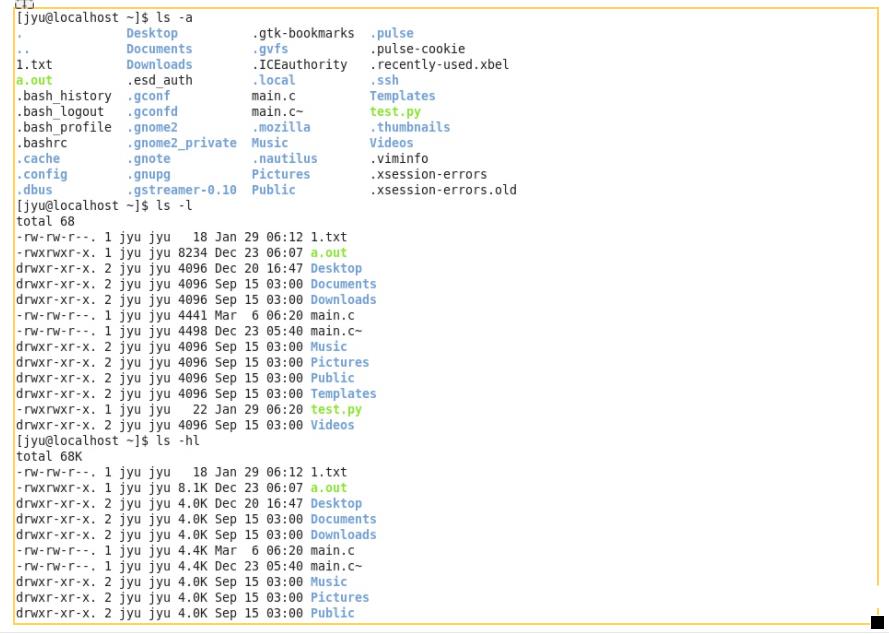
cd命令 cd是change directory的缩写,其功能是修改当前的工作目录
-
cd :换到当前用户的主目录(/home/用户目录)
-
cd ~ :切换到当前用户的主目录(/home/用户目录)
-
cd . :保持在当前目录不变
-
cd .. :切换到上级目录
-
cd - :可以在最近两次工作目录之间来回切换
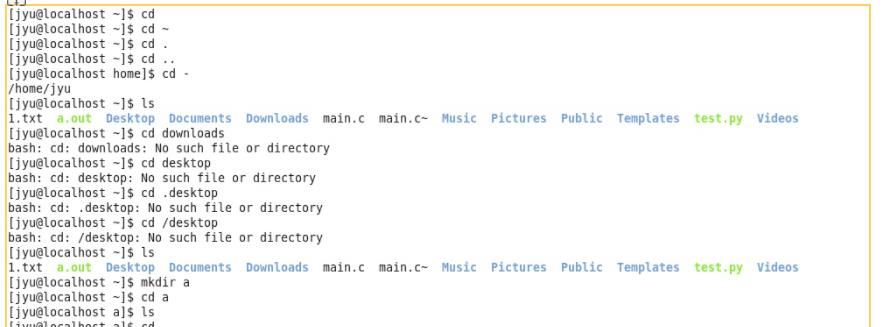
touch命令 格式:touch 文件夹
-
如果文件不存在,可以创建一个空白文件
-
如果文件已经存在,可以修改文件的末次修改日期
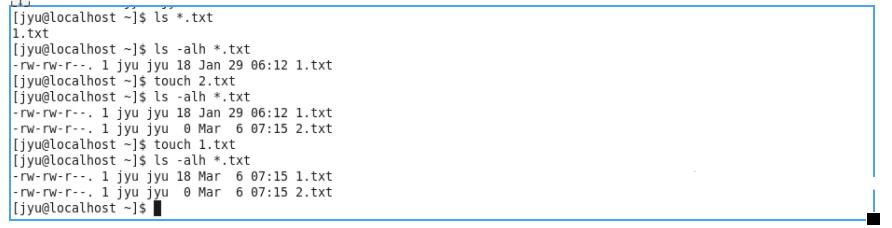
mkdir命令 创建新目录(新建目录不能与当前目录下的已有目录重名)
-
-p :可以递归创建多个目录
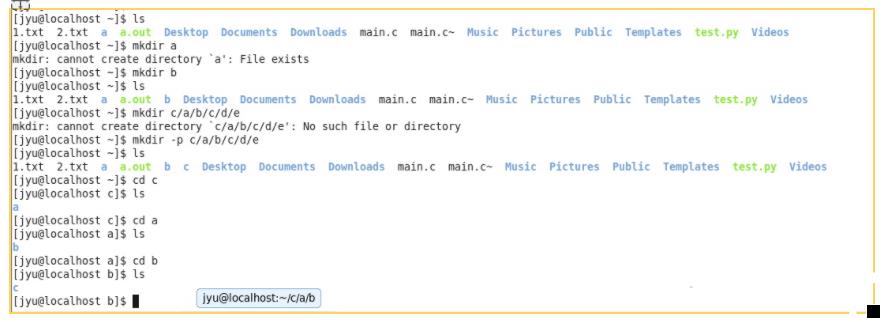
rm命令 删除文件或文件夹
-
-f :强制删除,忽略不存在的文件,无需提示
-
-r :递归地删除目录下的内容,删除文件夹时必须加此参数
温馨提示(如果是要删库跑路,记得用rm -rf 的命令,不然没准还能被修复)
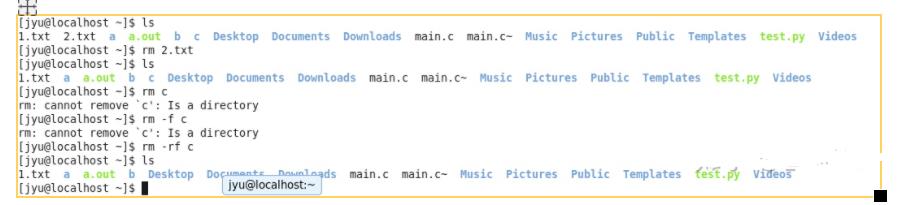
cp命令 毫无疑问的说,这就是复制copy(对文件或目录的操作)
-
-i :覆盖文件前提示
-
-r :若给出的源文件是目录文件,则 cp 将递归复制该目录下的所有子目录和文件,目标文件必须为一个目录名
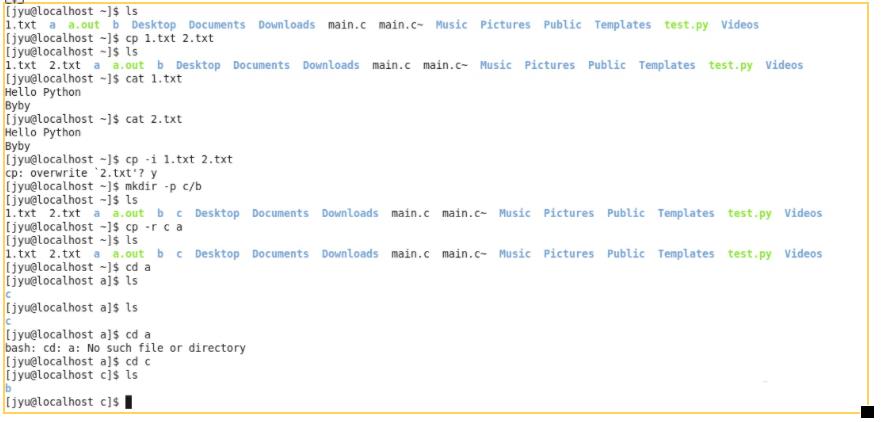
mv命令 大眼一瞅,这不就是move移动吗(移动文件或目录,也可以给文件或目录重命名)
-
-i :覆盖文件前提示
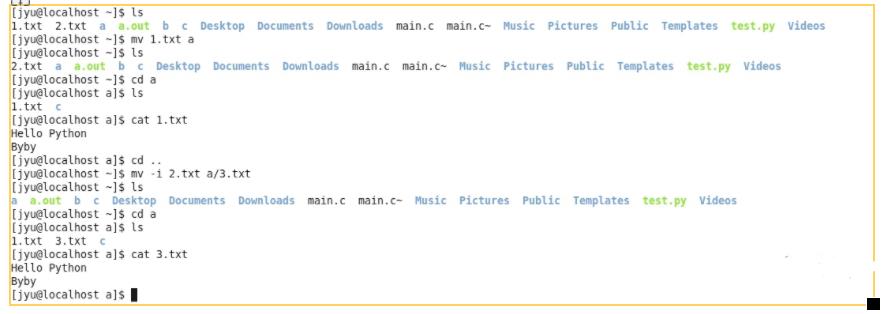
tree命令 tree命令可以以树状图列出文件目录结构;但是呢,需要安装
-
-d :只显示目录
不要好奇我为什么能截这么长的图,ps接的
cat命令 cat命令可以用来查看文件内容、文件合并等功能;cat会一次显示所有的内容,适合查看内容较少的文本文件
-
-b :对非空输出行编号
-
-n :对输出的所有行编号
more命令 more命令可以用于分屏显示文件内容,每次只显示一页内容 ;适合于查看内容较多的文本文件
使用more操作键:
-
空格键 :显示手册页的下一屏
-
enter键 :一次滚动手册页的一行
-
b :回滚一屏
-
q :退出
这里就不以图片展示了,大家可以试下在命令行依次输入如下命令: 1. man more 查阅more命令手册(文字相对较多,篇幅相对较长) 2. 可以试试按下(空格键,enter键,b,q) 3. 当然要验证more也可以自己编辑一个较长的文档(假设是1.txt,命令more 1.txt就可以查看了)
grep命令 Linux 系统中grep命令是一种强大的文本搜索工具;允许对文本文件进行模式查找,所谓模式查找,又被称为正则表达式。(^a:行首,搜寻以a开头的行;ke$:行尾,搜寻以ke结束的行)
-
-n :显示匹配行及行号
-
-v :显示不包含匹配文本的所有行(相当于求反)
-
-i :忽略大小写
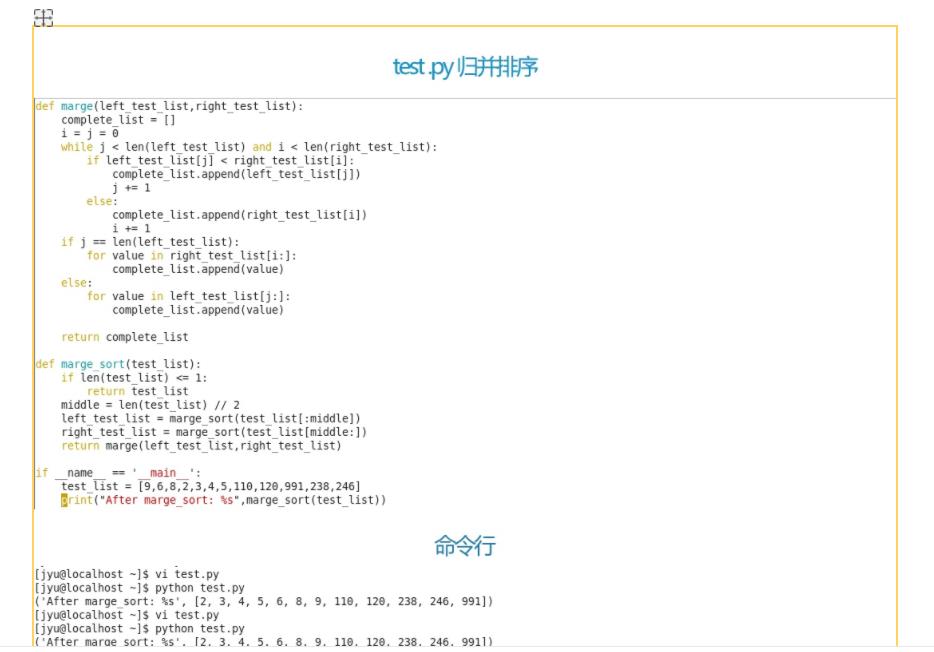
echo命令 echo命令(echo 文字内容)会在终端中显示参数指定的文字,通常会和重定向联合使
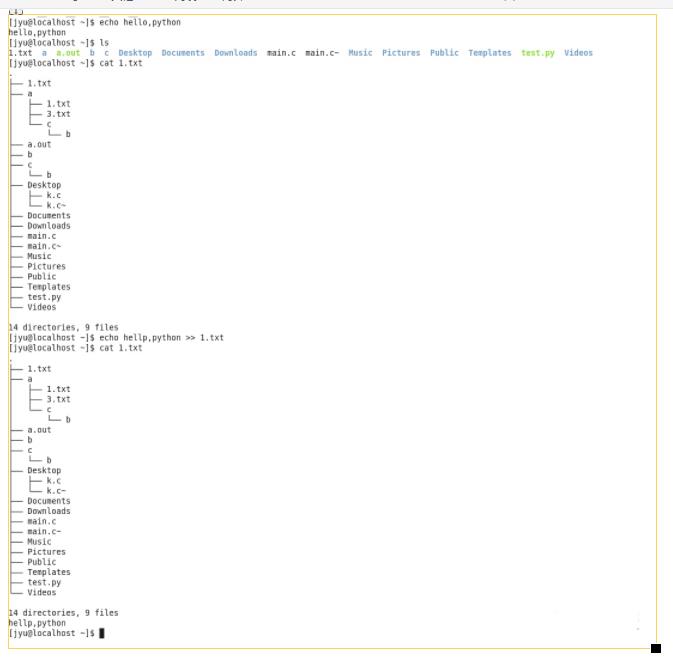
重定向 > 和 >> inux 允许将命令执行结果重定向到一个文件;将本应显示在终端上的内容 输出/追加 到指定文件中
-
> :表示输出,会覆盖文件原有的内容
-
>> :表示追加,会将内容追加到已有文件的末尾(在讲解echo图中有展示)
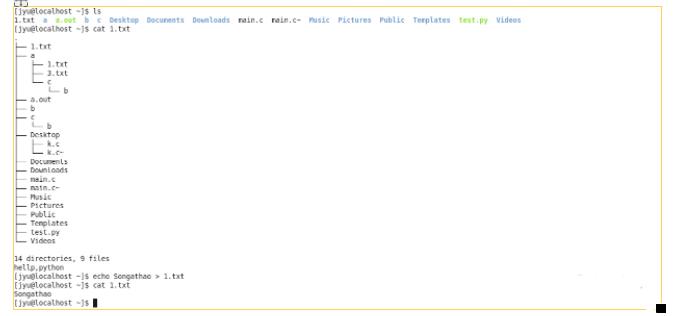
管道 | Linux 允许将一个命令的输出可以通过管道做为另一个命令的输入;可以理解现实生活中的管子,管子的一头塞东西进去,另一头取出来,这里 | 的左右分为两端,左端塞东西(写),右端取东西(读);常用的管道命令如下:
-
more :分屏显示内容
-
grep :在命令执行结果的基础上查询指定的文本
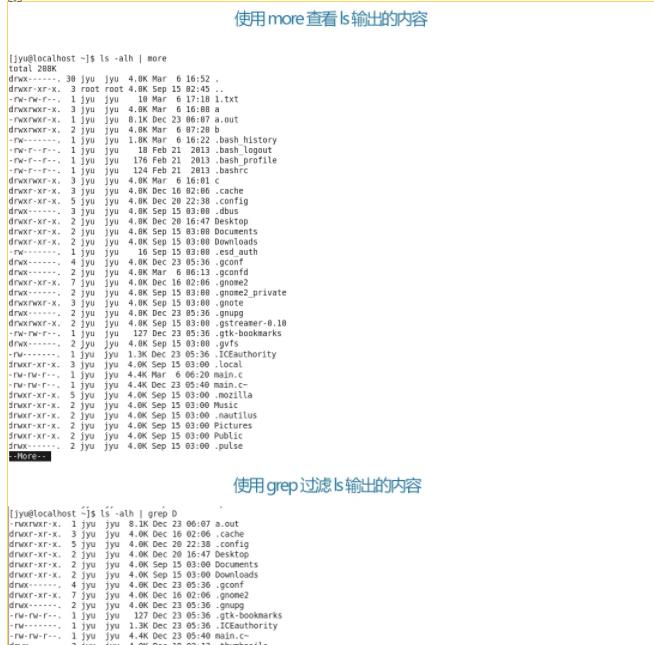
用户相关权限介绍
-
chomd命令
-
which命令
在 Linux 系统中,不论是由本机或是远程登录系统,每个系统都必须拥有一个账号,并且对于不同的系统资源拥有不同的使用权限;在 Linux 中,可以指定每一个用户针对不同的文件或者目录的不同权限;对文件/目录的权限包括:(读(r):数字代号4;写(w):数字代号2;执行(x):数字代号1)。
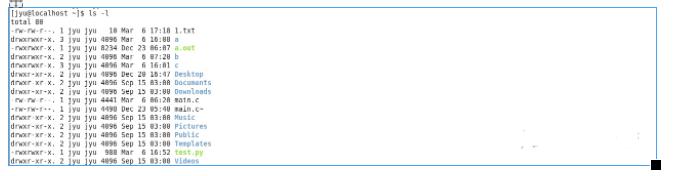
-rw-rw-r--. 1 jyu jyu 10 Mar 6 17:18 1.txt drwxrwxr-x. 3 jyu jyu 4096 Mar 6 16:08 a (开头第一个是目录)+ 拥有者权限 + 组权限 + 其他用户权限
chmod 简单使用
-
chmod可以修改用户/组对文件/目录的权限
-
命令格式 :chmod +/-rwx 文件名|目录名(此方式会一次性修改 拥有者/组 权限)
chmod 高级使用
-
递归修改文件权限 :chmod -R 755 文件名|目录名
-
chmod 在设置权限时,可以简单地使用三个数字分别对应拥有者/组和其他用户的权限
which命令 which命令可以查看执行命令所在位置(which + 命令)
其他命令介绍
-
关机/重启(shutdown)
-
查找文件(find)
-
软链接(ln)
-
打包或压缩(tar)
-
超级用户权限(sudo)
-
软件安装(apt-get)
shutdown命令
-
-r :重新启动
-
不指定选项和参数,默认表示1 分钟之后关闭电脑
-
shutdown 选项 时间 :关机/重新启动
# 重新启动操作系统,其中 now 表示现在 $ shutdown -r now # 立刻关机,其中 now 表示现在 $ shutdown now # 系统在今天的 20:25 会关机 $ shutdown 20:25 # 系统再过十分钟后自动关机 $ shutdown +10 # 取消之前指定的关机计划 $ shutdown -c
find命令
-
find [路径] -name "*.py" :查找指定路径下扩展名是 .py 的文件,包括子目录
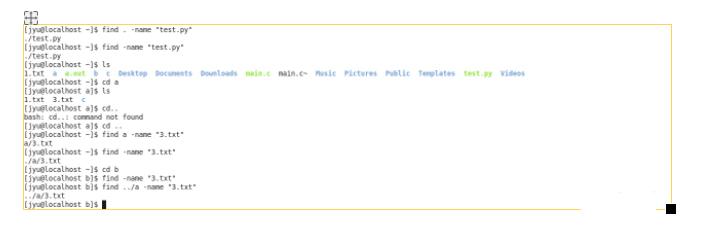
tar命令 (打包/解包)
-
打包文件 :tar -cvf 打包文件.tar 被打包的文件/路径...
-
解包文件 :tar -xvf 打包文件.tar
选项
-
-c :生成档案文件,创建打包文件
-
-x :解开档案文件
-
-v :列出归档解档的详细过程,显示进度
-
-f :指定档案文件名称,f 后面一定是 .tar 文件,所以必须放选项最后
gzip命令 (压缩/解压缩)
-
tar命令负责打包,gzip命令负责压缩;二者结合使用可以实现打包压缩
-
gzip压缩tar打包后文件,其扩展名 xxx.tar.gzip
-
tar命令中的 -z 选项可以调用gzip,从而方便实现打包压缩
# 压缩文件 tar -zcvf 打包文件.tar.gz 被压缩的文件/路径... # 解压缩文件 tar -zxvf 打包文件.tar.gz # 解压缩到指定路径(-C :解压缩到指定目录,注意:要解压缩的目录必须存在 ) tar -zxvf 打包文件.tar.gz -C 目标路径
sudo命令 以其他身份来执行命令(需要输入密码)
-
apt命令 卸载/安装/升级 软件包
# 1. 安装软件 $ sudo apt install 软件包 # 2. 卸载软件 $ sudo apt remove 软件名 # 3. 更新已安装的包 $ sudo apt upgrade
vim介绍
Vim是从vi发展出来的一个文本编辑器。代码补全、编译及错误跳转等方便编程的功能特别丰富,在程序员中被广泛使用,和Emacs并列成为类Unix系统用户最喜欢的文本编辑器。 vim的设计理念是命令的组合。用户学习了各种各样的文本间移动/跳转的命令和其他的普通模式的编辑命令,并且能够灵活组合使用的话,能够比那些没有模式的编辑器更加高效的进行文本编辑。同时VIM与很多快捷键设置和正则表达式类似,可以辅助记忆。并且vim针对程序员做了优化。(该简介来源:百度百科)
-
命令行模式
-
文本输入模式
-
末行模式
最后为方便大家学习测试,特意给大家准备了一份13G的超实用干货学习资源,涉及的内容非常全面。
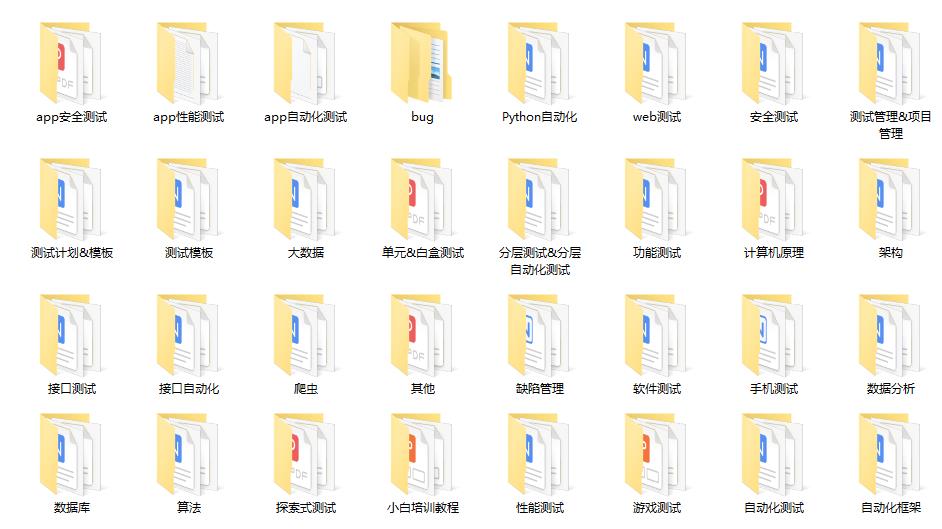
这些资料,对于做【软件测试】的朋友来说应该是最全面最完整的备战仓库,这个仓库也陪伴我走过了最艰难的路程,希望也能帮助到你!凡事要趁早,特别是技术行业,一定要提升技术功底。
关注我的微信公众号:【程序员小濠】就可以免费获取了~
如果你不想再体验一次自学时找不到资料,没人解答问题,坚持几天便放弃的感受的话,可以加入我们的群:175317069 大家一起讨论交流,里面也有各种软件测试资料和技术交流
如果我的博客对你有帮助、如果你喜欢我的博客内容,请 “点赞” “评论” “收藏” 一键三连哦!
以上是关于字节师姐熬了1个月肝出这份32W字Linux知识手册,在 Github标星38K+的主要内容,如果未能解决你的问题,请参考以下文章